Как да промените езика на Widgets на Windows 11
Microsoft Windows 11 Герой / / April 03, 2023

Последна актуализация на

Ако искате различен език в секцията с джаджи на Windows 11, но не и в цялата система, можете да го промените. Това ръководство обяснява как.
Функцията за джаджи в Windows 11 извежда различна информация, включително време, текущи събития, скорошни снимки и други елементи. Можете да го стартирате, като поставите курсора на мишката върху бутона за времето в долния десен ъгъл.
Уиджетите ще се показват на основния език на вашата система. Например, ако вашата система е настроена на английски, съдържанието ще се показва на английски. Или ако системата е настроена на испански, джаджите се показват на испански и т.н.
Ако искате обаче, можете да накарате джаджите да се показват само на различен език, без това да засяга системата. Ще обясним как да промените езика на джаджите на Windows 11 по-долу.
Как да промените езика на Widgets на Windows 11
Ако владеете два езика или изучавате нов език, промяната на езика на уиджетите и панела може да бъде от полза. Можете да четете новините и времето по различен начин и да подобрявате уменията си.
За да промените езика на приспособленията на Windows 11:
- Задръжте курсора на мишката върху икона за времето в десния ъгъл на лентата на задачите, за да стартирате панела с джаджи.
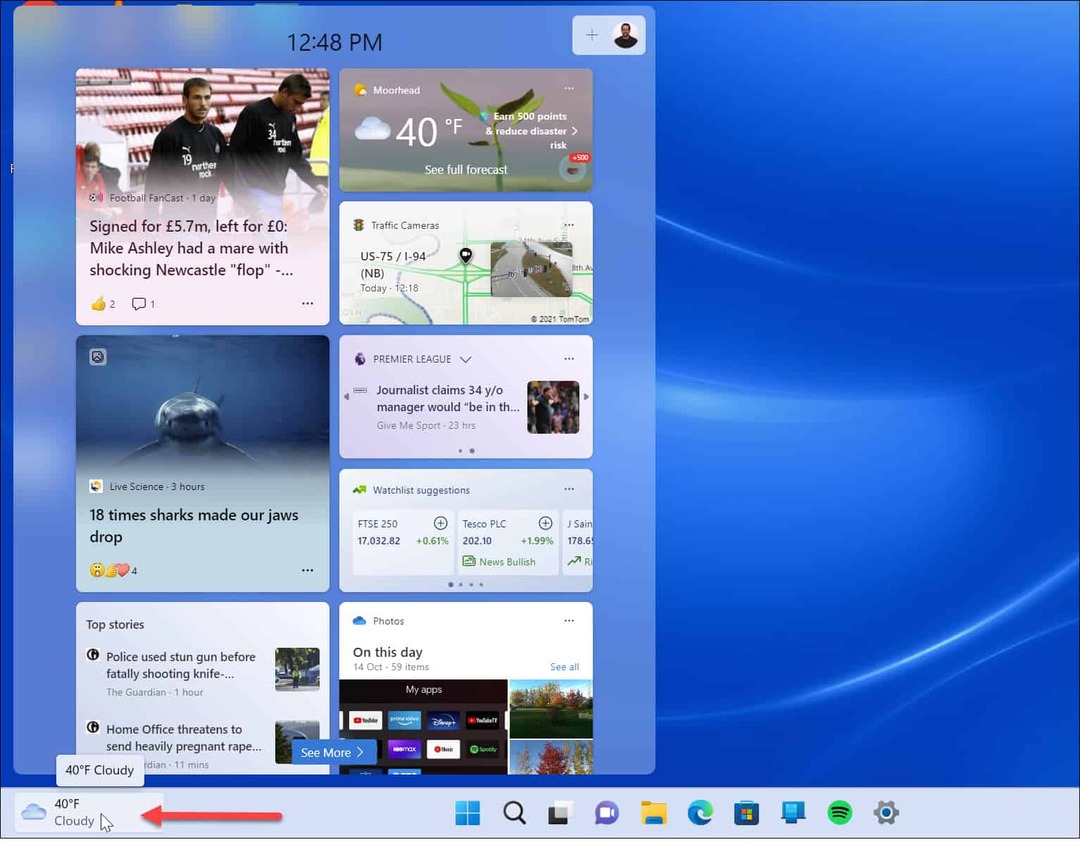
- Кликнете върху акаунта снимка на профила в горния десен ъгъл на панела с джаджи.
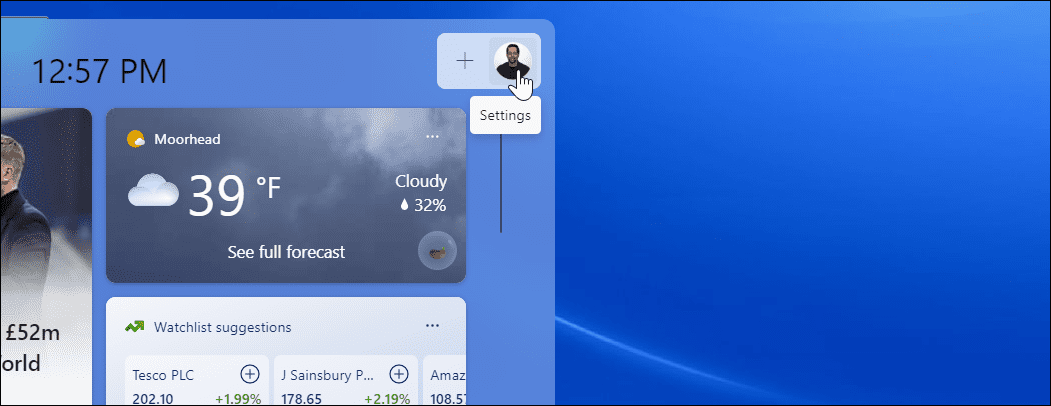
- Когато се появи екранът с настройки на джаджи, щракнете върху Управление на интереси връзка под Персонализирана емисия раздел.
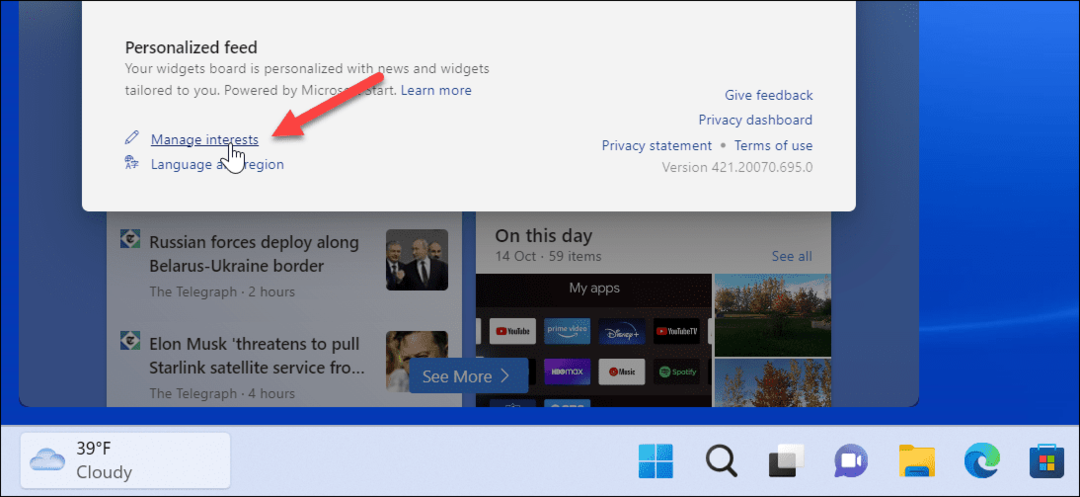
- Вашият браузър ще се отвори към страницата с настройки на притурката.
- Щракнете върху Настройки за опит връзка в горната част на страницата.
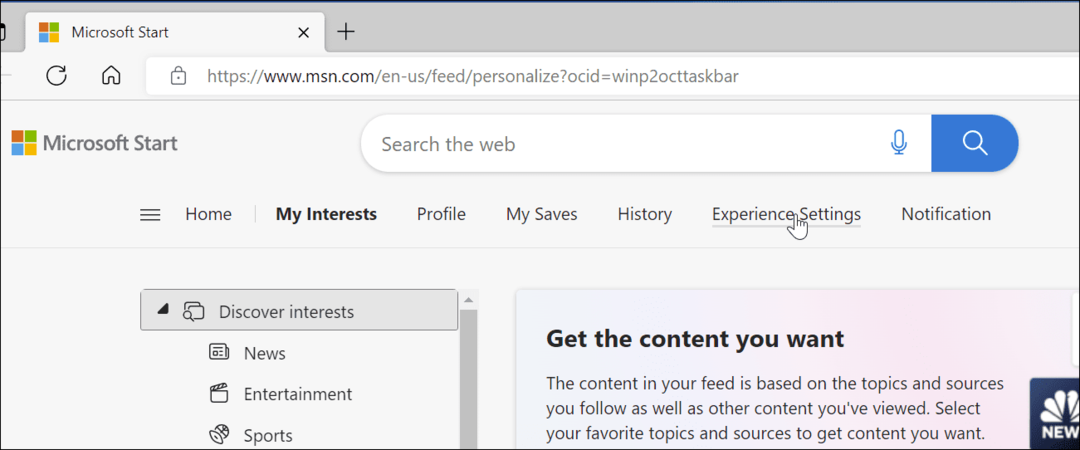
- Изберете Език и съдържание настройки от списъка вляво и изберете езика, който искате да използвате за уиджети от Език и съдържание падащо меню.
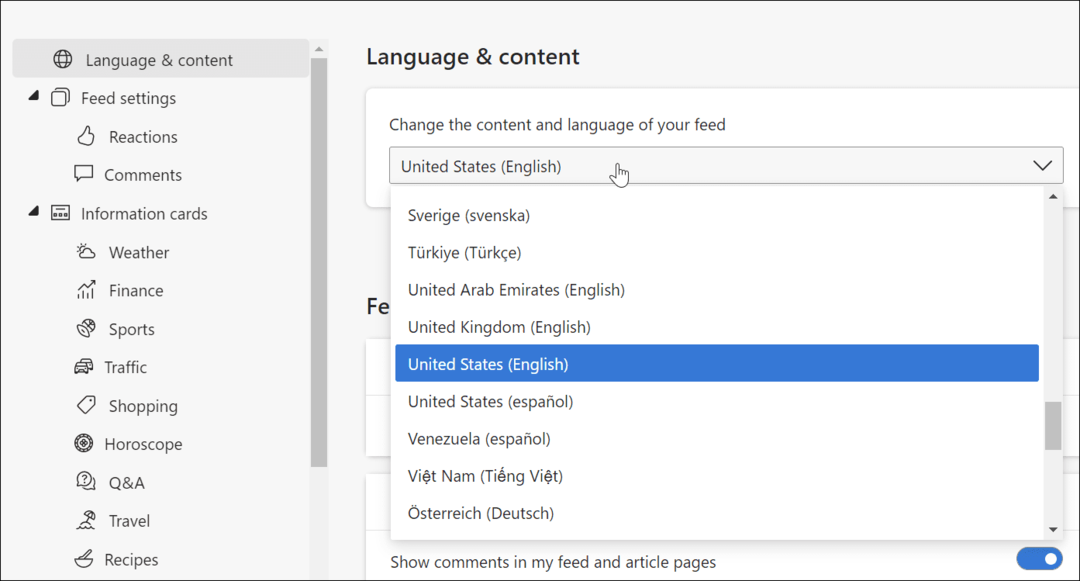
- Уеб страницата, на която се намирате, ще се обнови и ще видите, че съдържанието се променя на избрания от вас език.
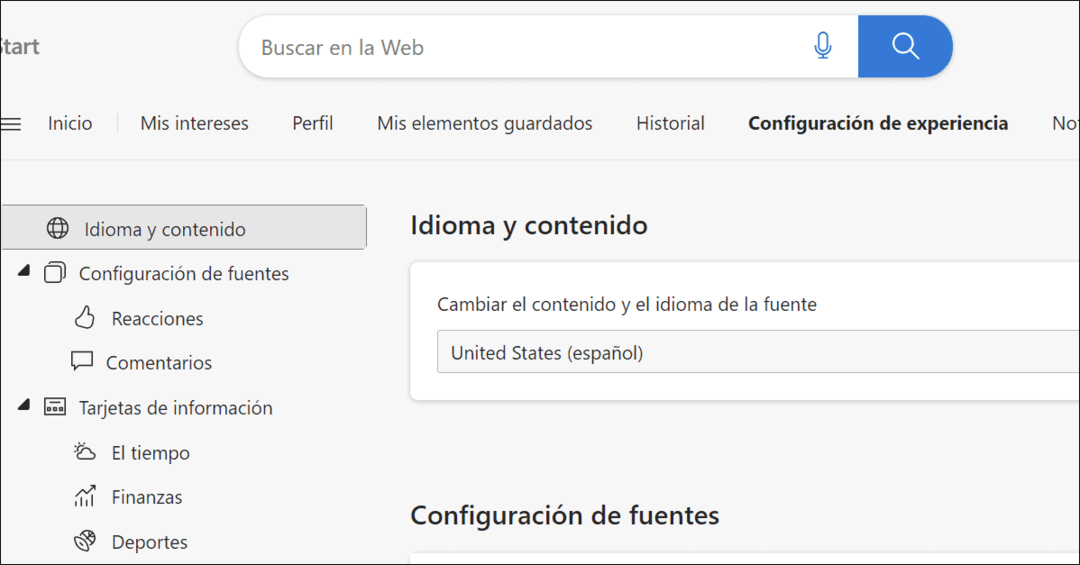
- За да завършите процеса, рестартирайте Windows 11, стартирайте панела с джаджи и ще видите, че езикът в него е променен. Така че, например, тук го променихме на Español.
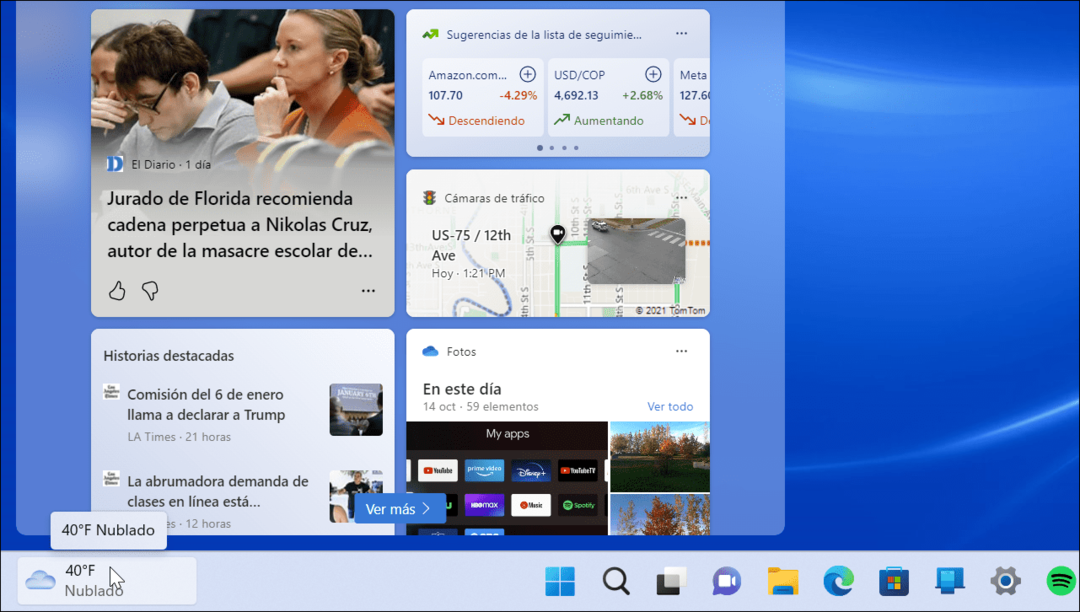
Промяна на езика в Windows и други
Ако предпочитате приспособленията на Windows 11 да се показват на различен език, но да запазите системния си език, стъпките по-горе ще направят това. За съжаление, не всеки е фен на джаджи, но добрата новина е, че можете деактивирайте джаджи в Windows 11.
А когато става дума за смяна на езика, можете променете системния език на Windows 11. Все още не използвате Windows 11? Няма проблем. Можеш сменете езика на Windows 10.
Може също да се интересувате от промяна на езика на Netflix или промяна на езика на Amazon. И ако обичате социалните медии, сменете езиците във Facebook.
Как да намерите своя продуктов ключ за Windows 11
Ако трябва да прехвърлите своя продуктов ключ за Windows 11 или просто ви трябва, за да направите чиста инсталация на операционната система,...
Как да изчистите кеша на Google Chrome, бисквитките и историята на сърфиране
Chrome върши отлична работа със съхраняването на вашата история на сърфиране, кеш памет и бисквитки, за да оптимизира работата на браузъра ви онлайн. Нейното е как да...
Съпоставяне на цените в магазина: Как да получите онлайн цени, докато пазарувате в магазина
Купуването в магазина не означава, че трябва да плащате по-високи цени. Благодарение на гаранциите за съпоставяне на цените, можете да получите онлайн отстъпки, докато пазарувате в...
